Nesta postagem vamos ensinar como fazer o Download, Upload e Instalação do wordpress em sua versão mais recente.
Primeiro passo é fazer o Download do wordpress em sua versão mais recente, para isso acesse https://br.wordpress.org/download/, na página logo abaixo clique no botão “Baixar o WordPress x.x”.
 Você irá receber um arquivo zip, descompacte esse arquivo na sua área de trabalho. Caso não consiga acessar o arquivo zip recomendamos fazer o download do Winrar clicando aqui, após acessar a página clique em Download WinRAR, execute o arquivo recebido e finalize a instalação.
Você irá receber um arquivo zip, descompacte esse arquivo na sua área de trabalho. Caso não consiga acessar o arquivo zip recomendamos fazer o download do Winrar clicando aqui, após acessar a página clique em Download WinRAR, execute o arquivo recebido e finalize a instalação.
Para a próxima etapa você precisará ter um domínio e um provedor de hospedagem, caso você não tenha um ou nenhum dos dois veja como fazer.
Para saber como fazer o registro do seu domínio clique aqui.
Para solicitar um serviço de hospedagem basta nos contatar através do nosso formulário de contato clicando aqui.
Após contratar o serviço de hospedagem você receberá o seu acesso FTP (File Transfer Protocol). Com esse acesso em mãos passaremos para a próxima etapa que é acessar o FTP através de um programa chamado FIleZilla, caso não conheça esse programa clique aqui para instalá-lo.
Abra o FileZilla, clique em Arquivo -> Gerenciador de Sites, clique no botão Novo Site, no bloco da direita insira as informações passada pela FastCom que é seu provedor de hospedagem, são elas, Host, Usuário e senha. No campo Criptografia selecione Usar somente FTP simples (inseguro), veja abaixo.
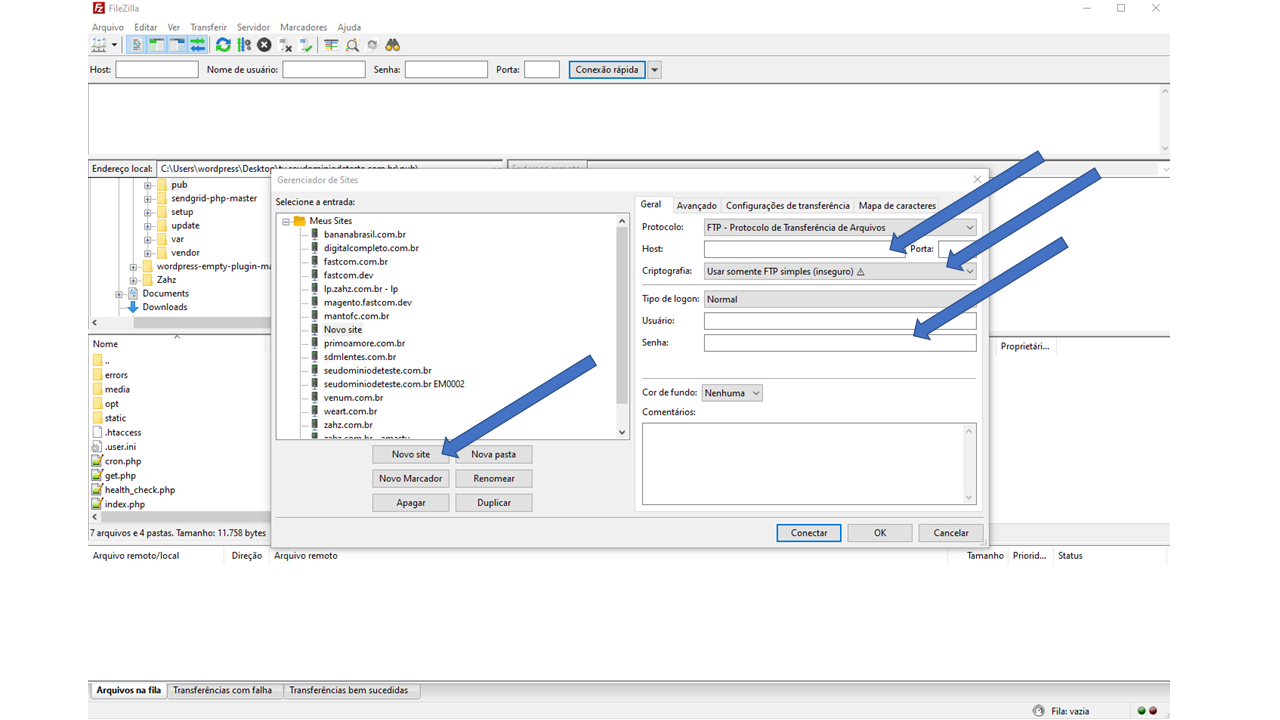 Próximo passo
Próximo passo
Próximo passo clique na aba Configurações de transferência e selecione a opção Ativo.
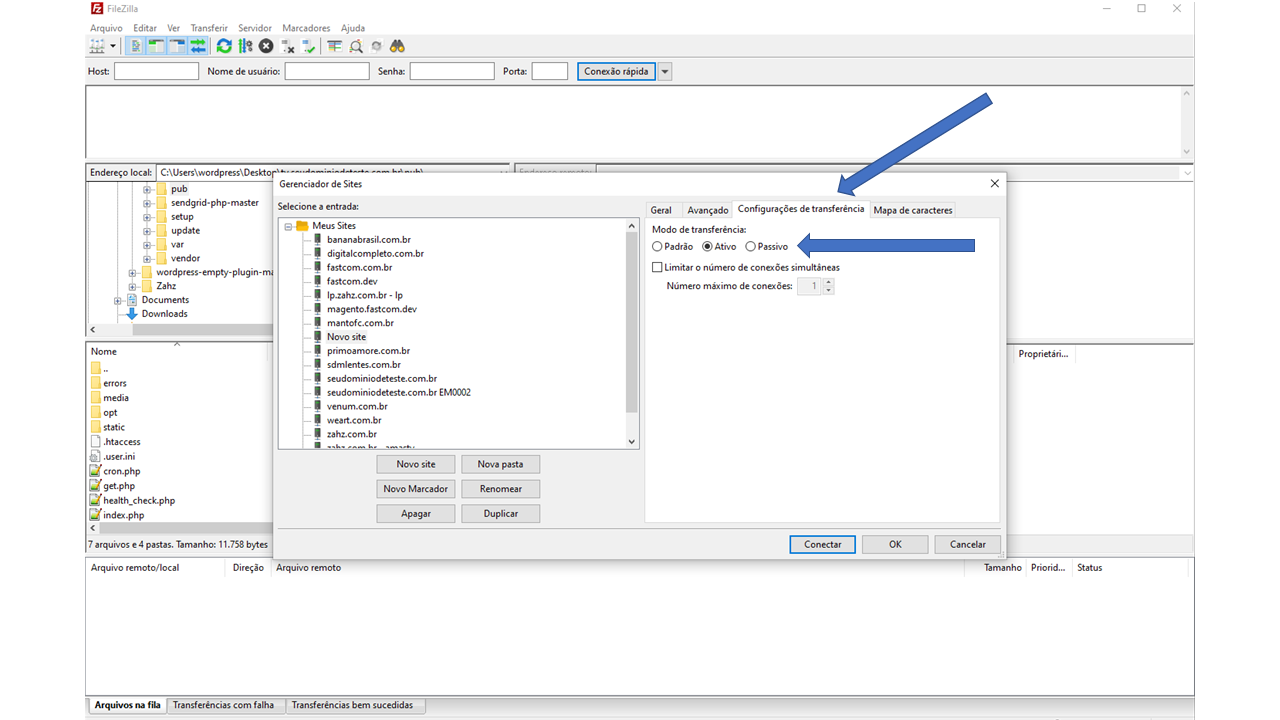 Agora basta
Agora basta
Agora basta clicar em Conectar.
No box esquerdo será mostrado os diretórios mantidos no seu computador, no box esquerdo os diretórios mantidos no servidor de hospedagem, diante disso, no box direito clique no diretório /public_html ,no box esquerdo busque pelo diretório extraído do zip baixado no site da wordpress, selecione os arquivos e clique em Upload.
Aguarde o envio dos arquivo.
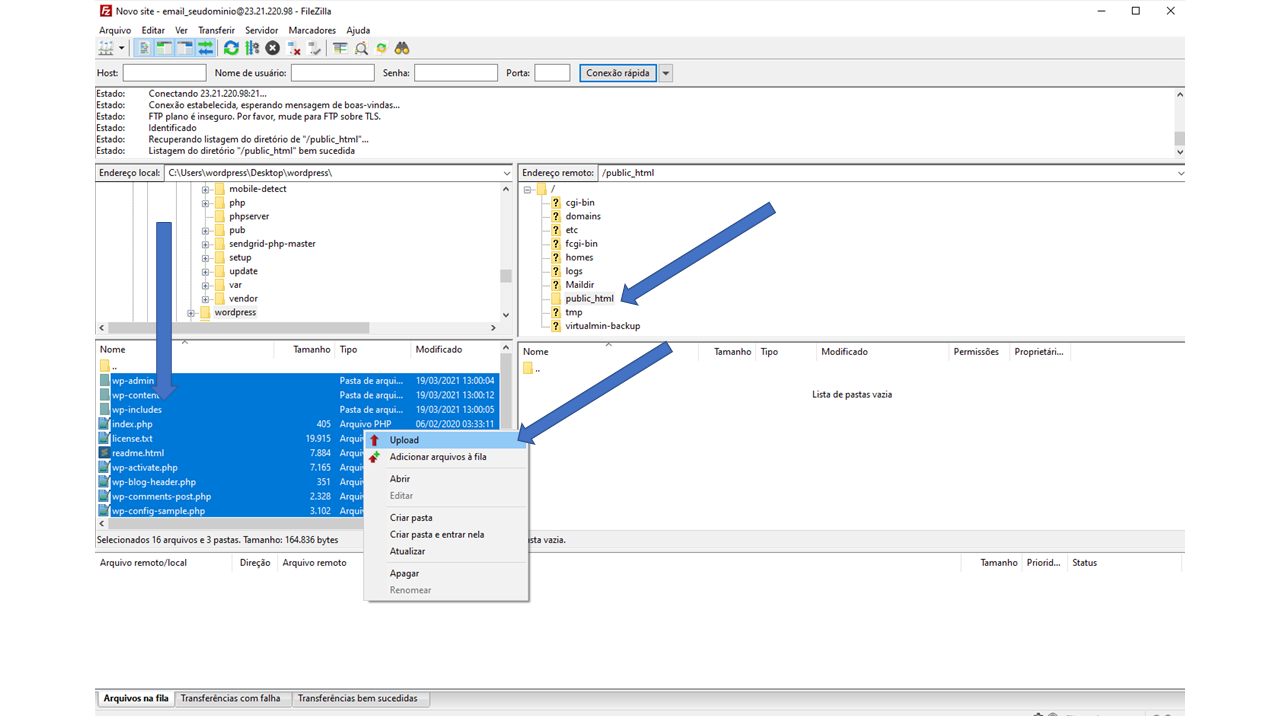 Após o envio
Após o envio
Após o envio dos arquivos, vamos para a próxima etapa, instalação do WordPress.
Acesse o seu domínio, se tudo der certo esta página abaixo deverá ser mostrada.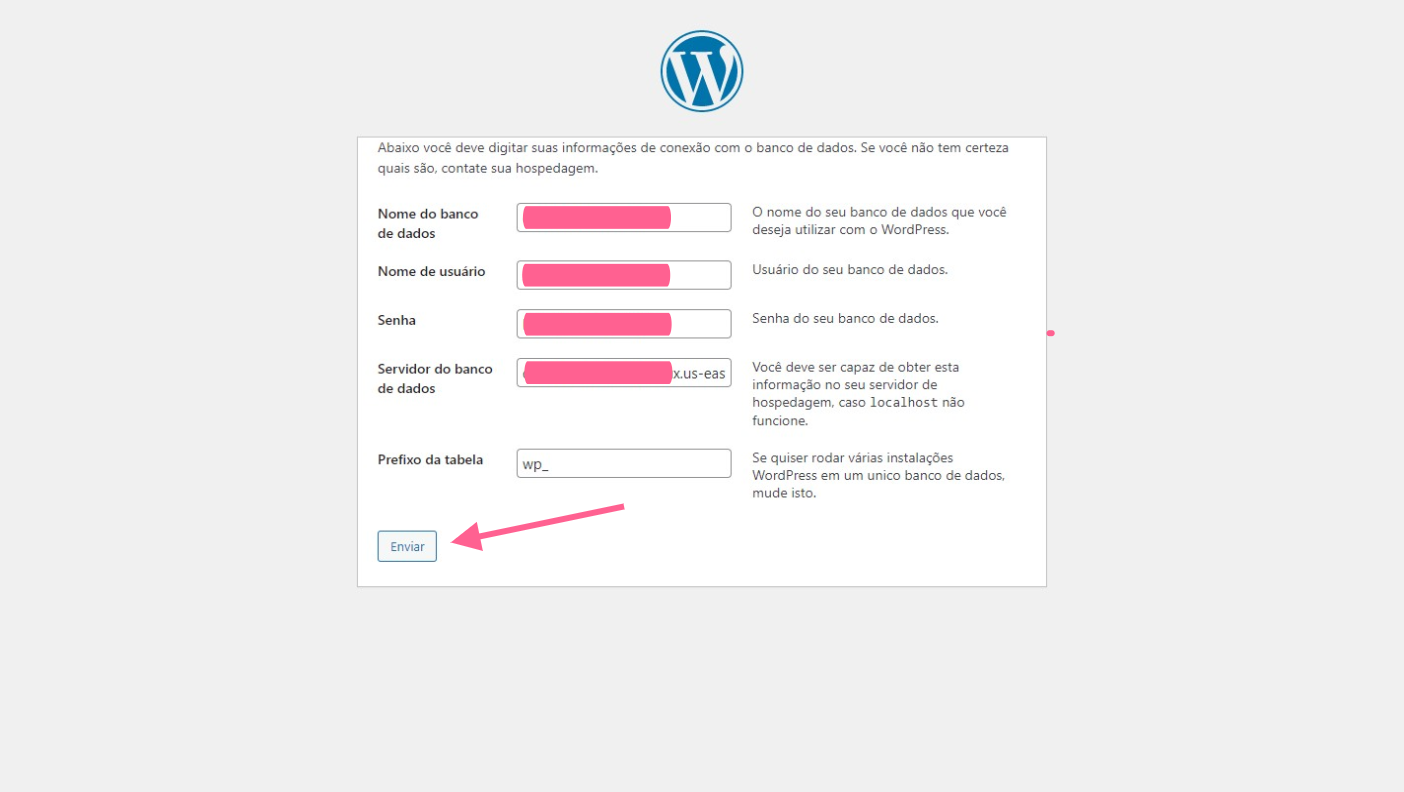
Para iniciar, leia as instruções na tela e clique em Vamos lá!
Na página seguinte, insira todas as informações de banco de dados fornecidas para você pela FastCom, são eles, Nome do banco de dados, Nome de usuário, Senha e Servidor do banco de dados, após o preenchimento clique em Enviar.
Na próxima página clique em Instalar.
Com o banco de dados instalado, será solicitado as informações de acesso ao painel administrativo do WordPress, são elas, Título do site, Nome de usuário, Senha e O seu e-mail.
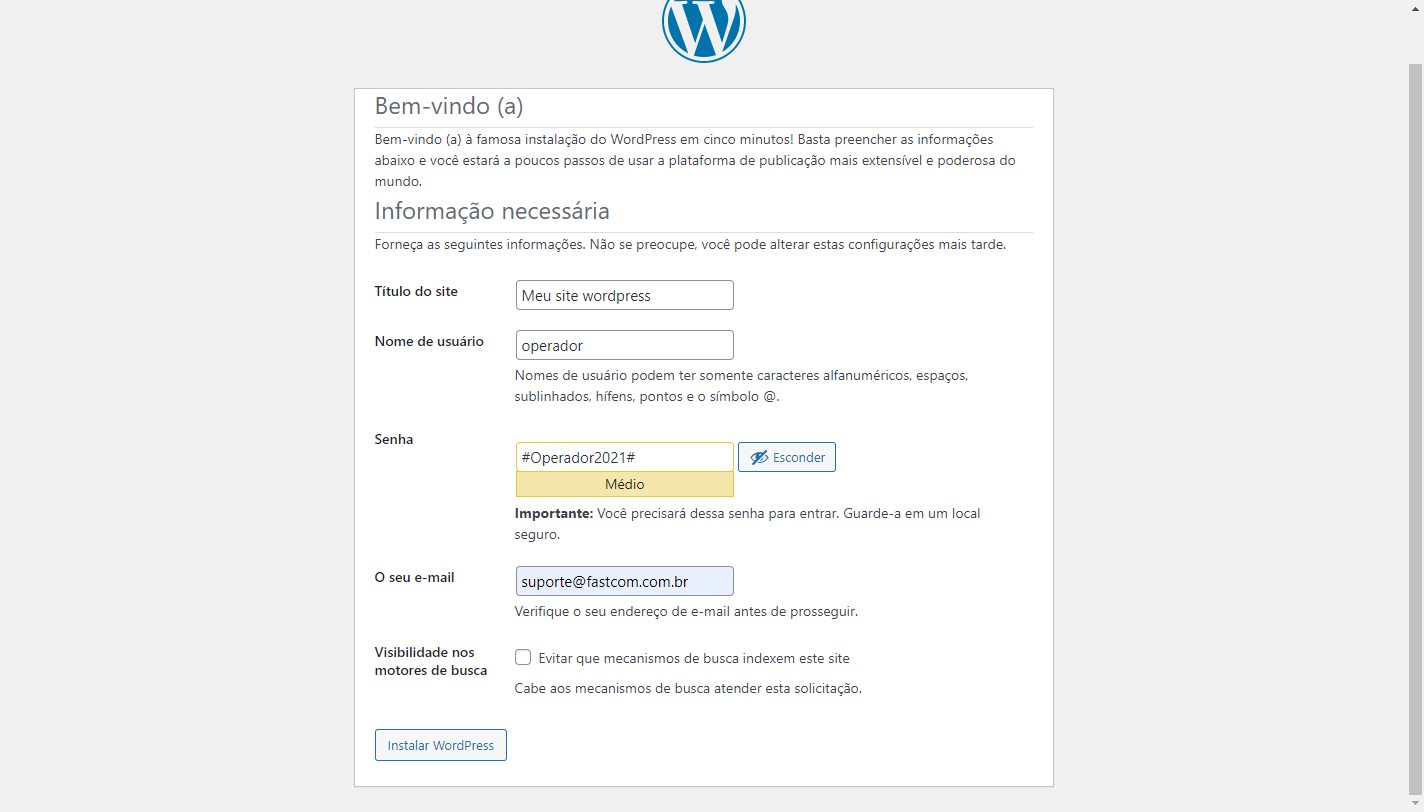
Clique em Instalar Wordpess.
Pronto, seu WordPress foi instalado com sucesso.
Para acessar seu painel administrativo utilize o seu domínio /wp-login.php.



